手把手教你搭建Jenkins+Github持续集成环境
1.安装jenkins
环境:CentOS 7.0
安装方式:
$ yum install yum-fastestmirror -y #安装自动选择最快源的插件 #添加Jenkins源: $ sudo wget -O /etc/yum.repos.d/jenkins.repo http://jenkins-ci.org/redhat/jenkins.repo $ sudo rpm --import http://pkg.jenkins-ci.org/redhat/jenkins-ci.org.key $ yum install jenkins #安装jenkins复制代码
启动方式:
$ sudo service jenkins start
访问方式:
浏览器输入 http://your server ip:8080/
更改配置(如端口)方式:
$ vim /etc/sysconfig/jenkins $ sudo service jenkins restart复制代码
2.jenkins基础配置
Unlock
经过上面的配置,你可以访问你的Jenkins了,在浏览器中输入: http://your server ip:8080/ ,效果如下:
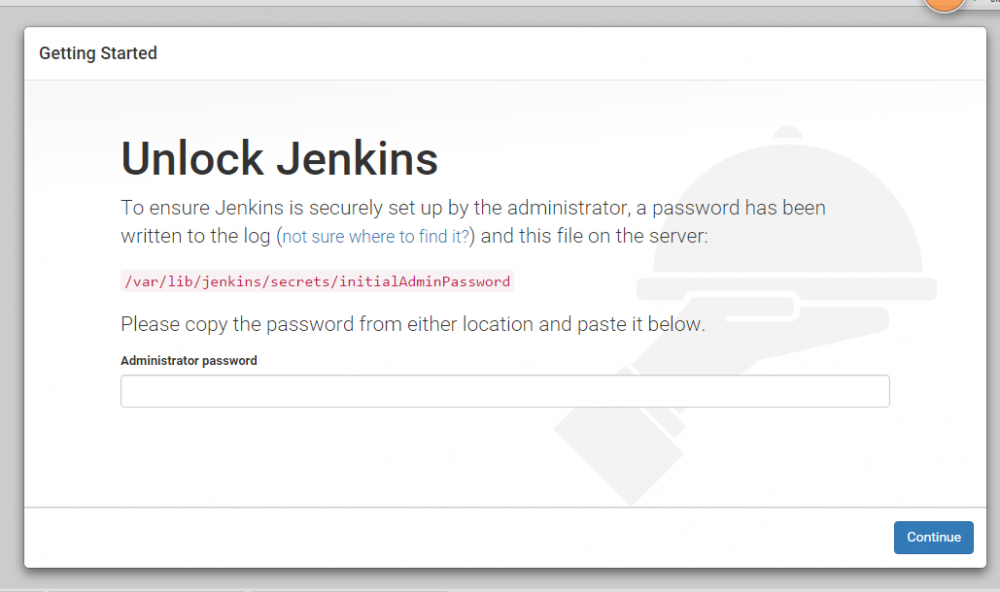
按照提示我们执行 cat /var/lib/jenkins/secrets/initialAdminPassword 得到 Administrator password ,输入后点击Continue,如下:
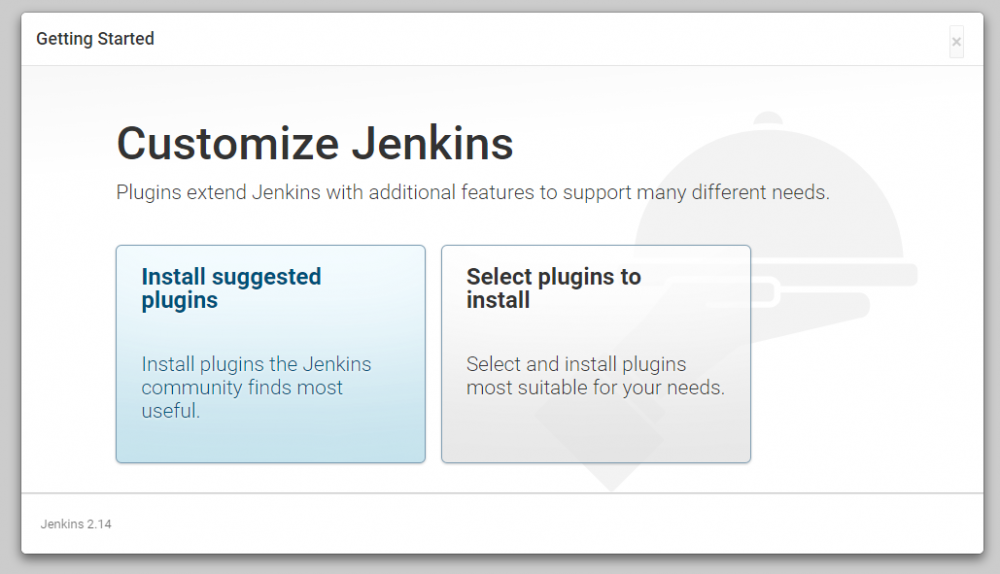
选择 install suggested plugins ,等待安装完毕,如果有安装失败的可以跳过,之后可以手动根据需求安装。
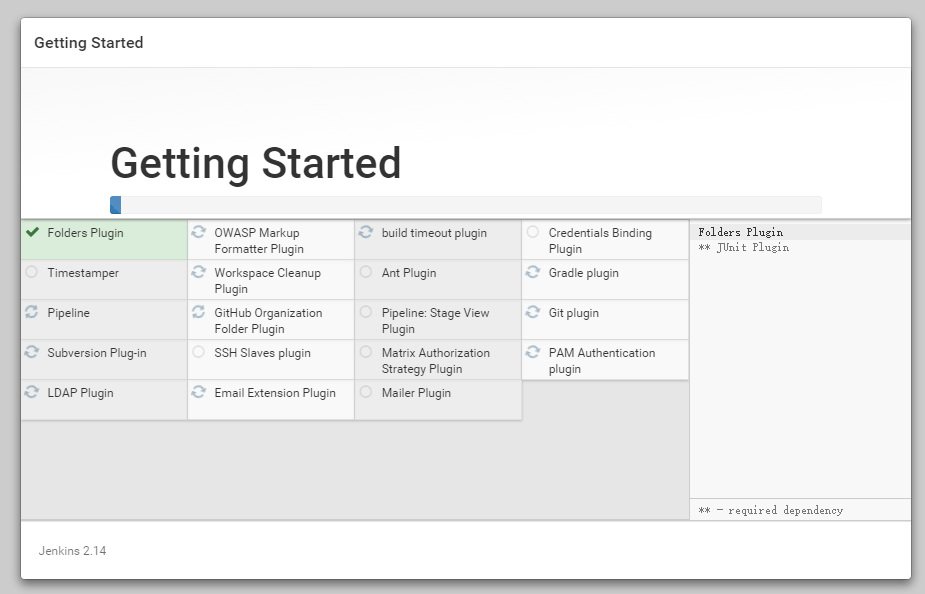
设置初始账户和密码
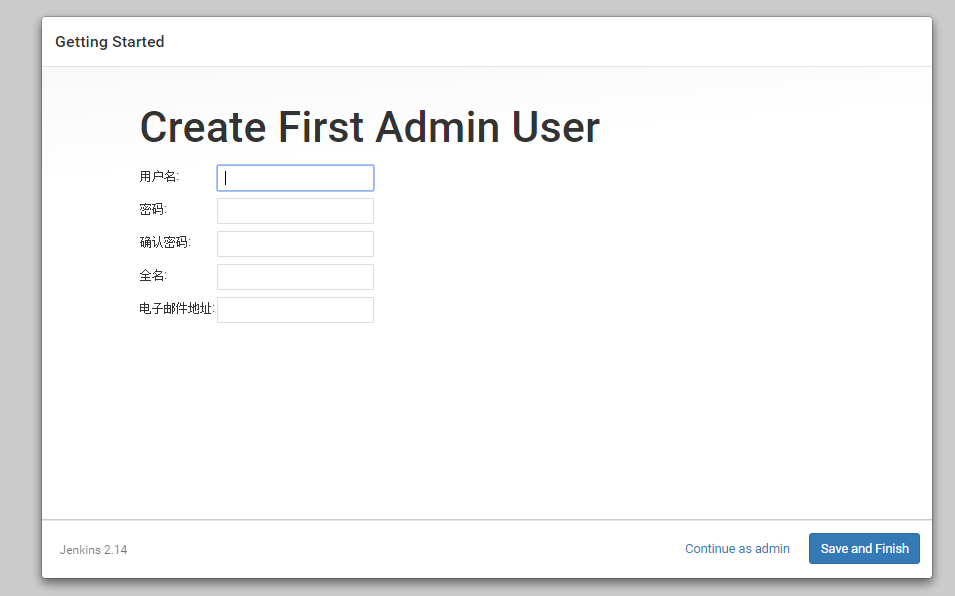
设置完成后进入界面:
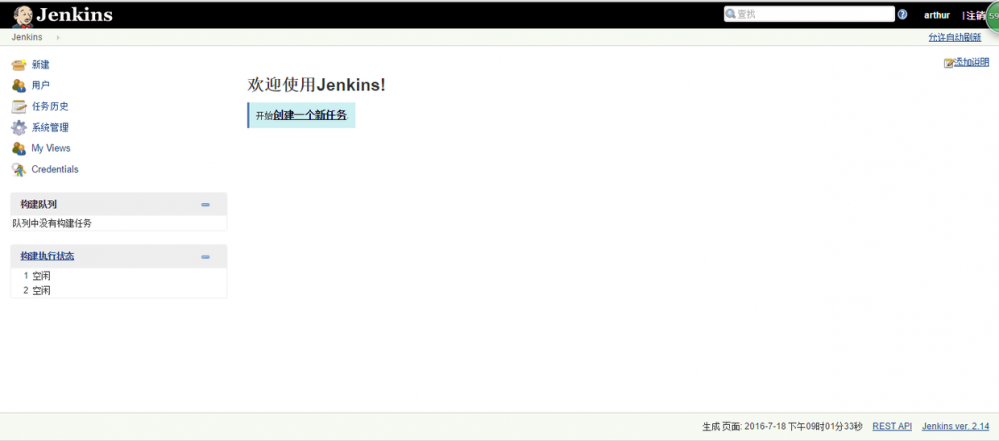
3.github配置
sercret text
注:此处需要一个对项目有写权限的账户
进入github --> setting --> Personal Access Token --> Generate new token
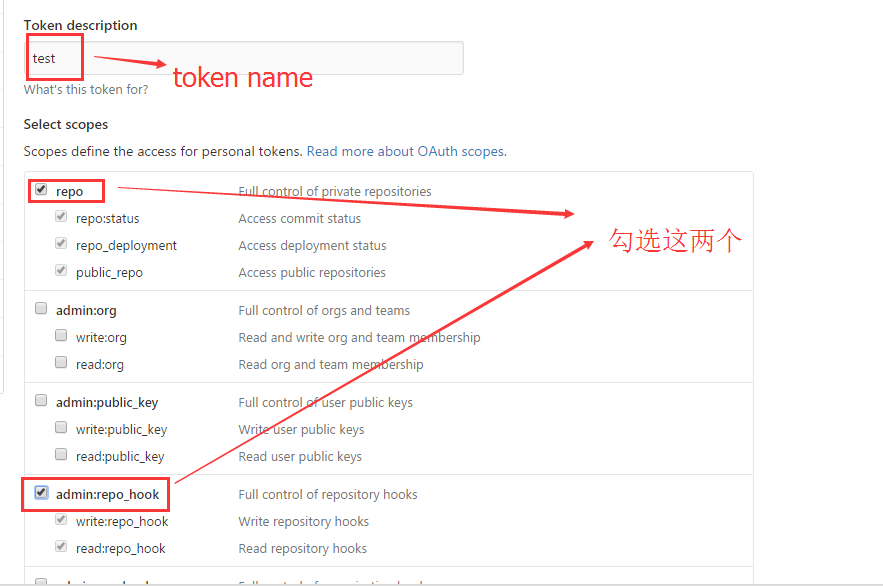
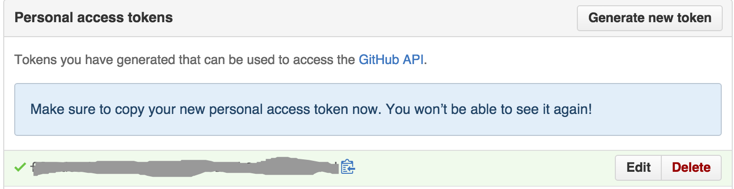
自己先保存此 token ,如果丢失,之后再也无法找到这个 token 。
GitHub webhooks 设置
进入GitHub上指定的项目 --> setting --> WebHooks&Services --> add webhook --> 输入刚刚部署jenkins的服务器的IP
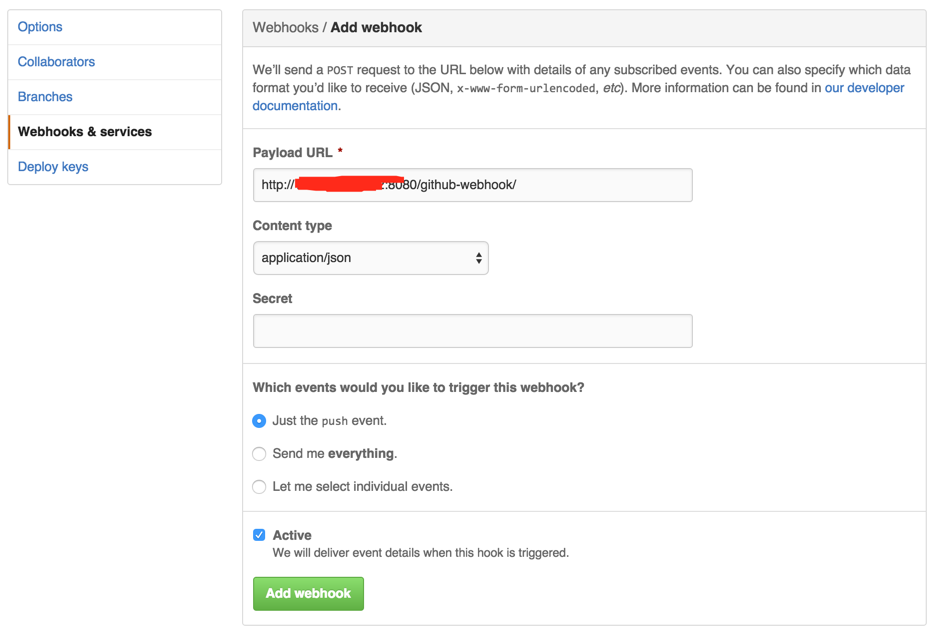
4.jenkins的github配置
安装GitHub Plugin
系统管理-->插件管理-->可选插件
直接安装Github Plugin, jenkins会自动帮你解决其他插件的依赖,直接安装该插件Jenkins会自动帮你安装plain-credentials 、 Git 、 credentials 、 github-api
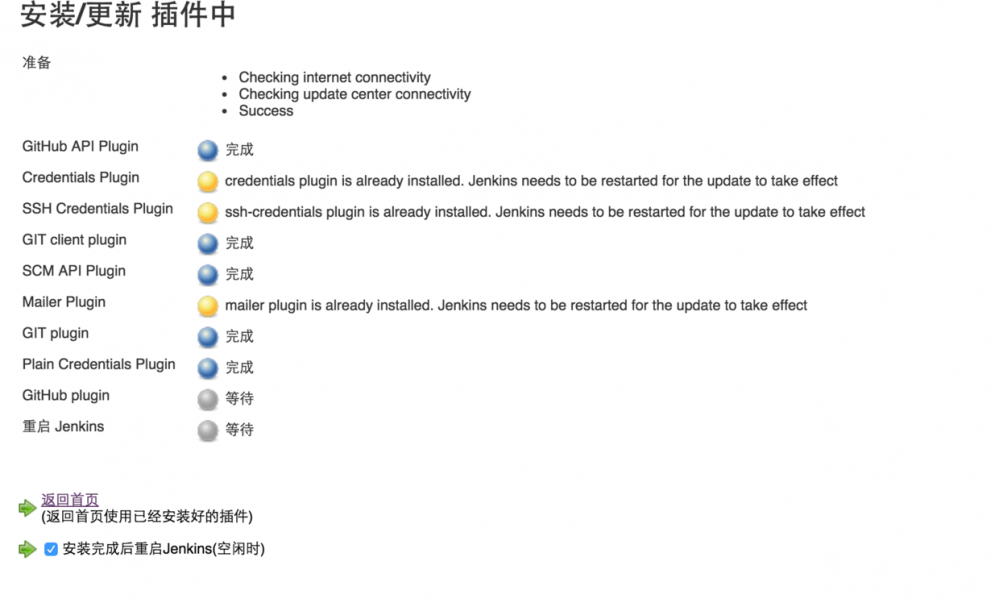
配置GitHub Plugin
系统管理 --> 系统设置 --> GitHub --> Add GitHub Sever
如下图所示
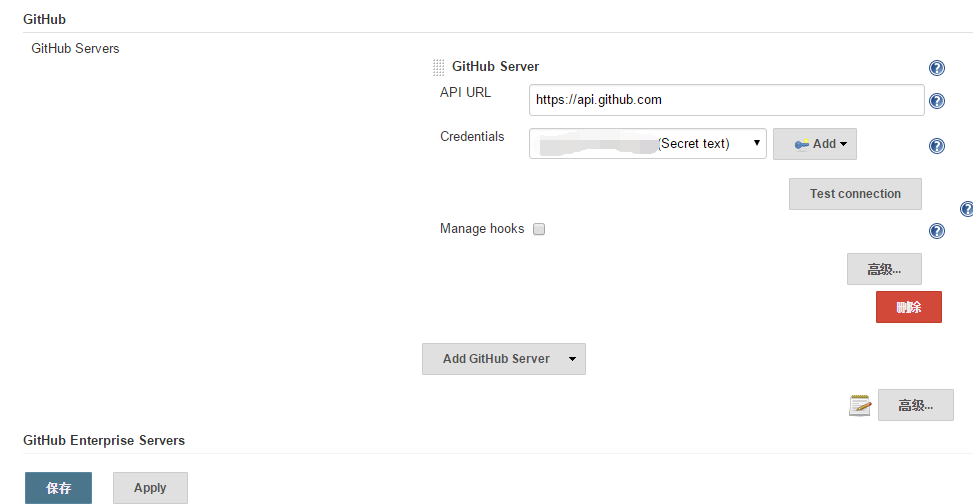
API URL 输入 https://api.github.com ,Credentials点击Add添加,Kind选择Secret Text,具体如下图所示。
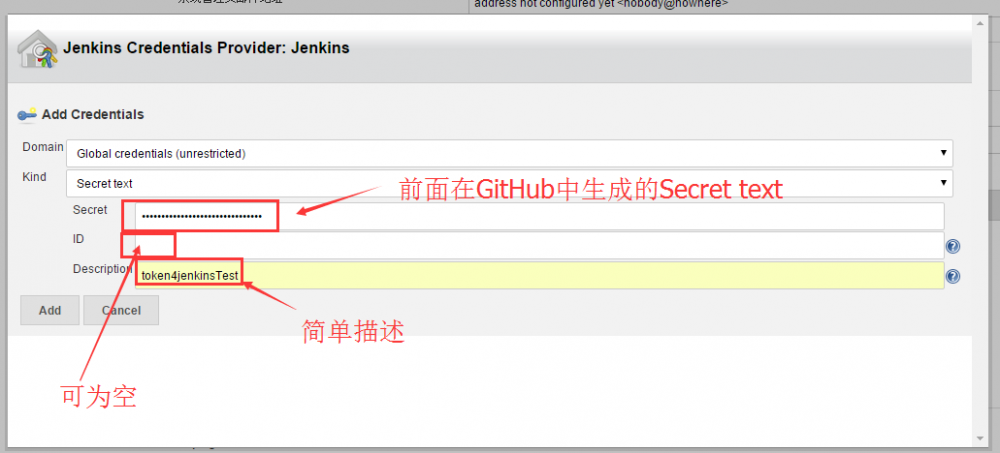
设置完成后,点击 TestConnection ,提示 Credentials verified for user UUserName, rate limit: xxx ,则表明有效。
创建一个freestyle任务
- General 设置 填写GitHub project URL, 也就是你的项目主页 eg. https://github.com/your_name/your_repo_name
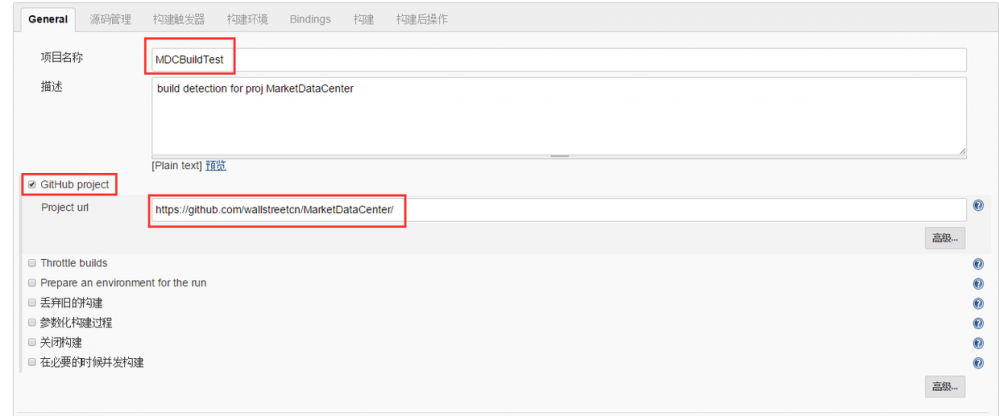
- 配置源码管理
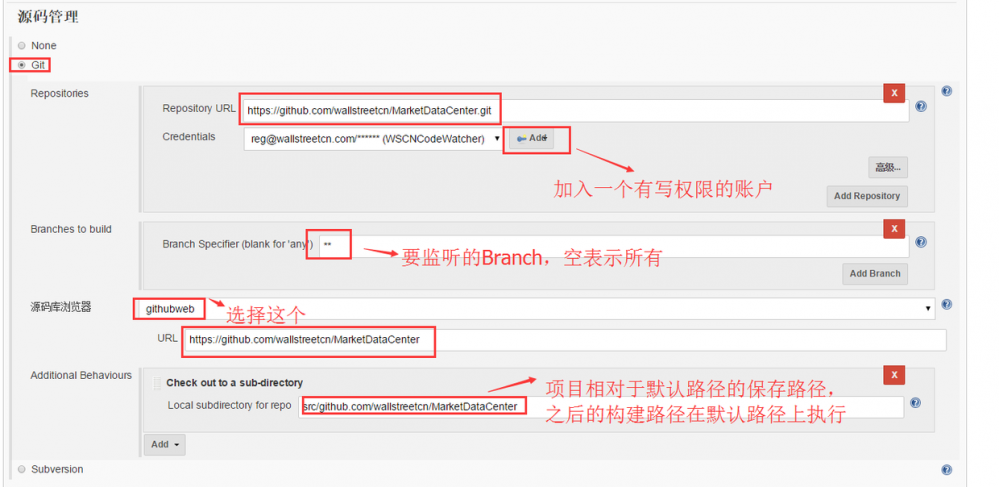
https://github.com/your_name/your_repo_name.git
- 构建触发器,构建环境
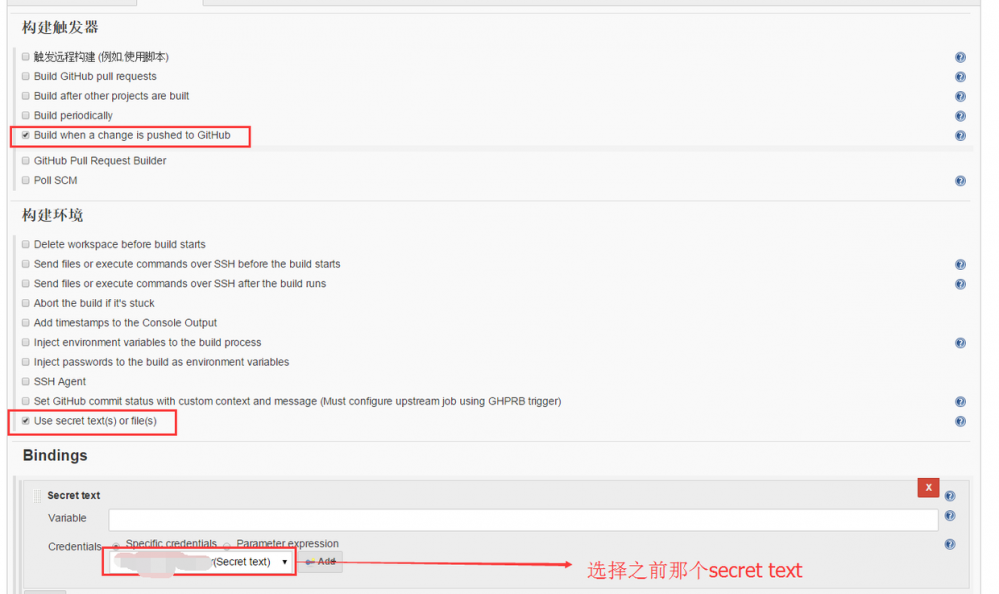
- 构建
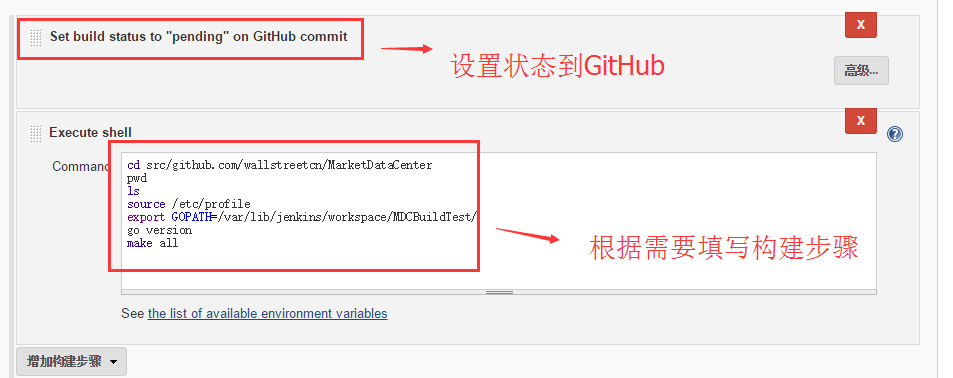
- 构建后操作
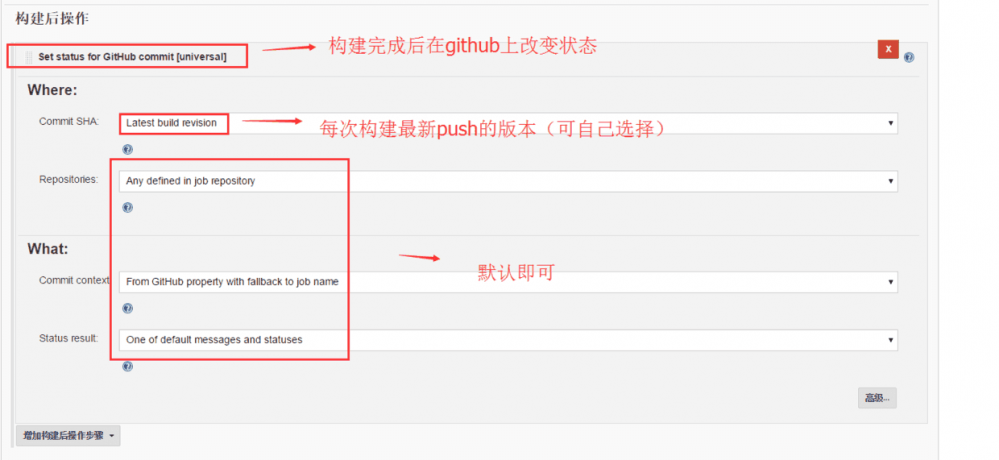
最后点击保存即可
5.测试效果
测试 效果1

测试效果2
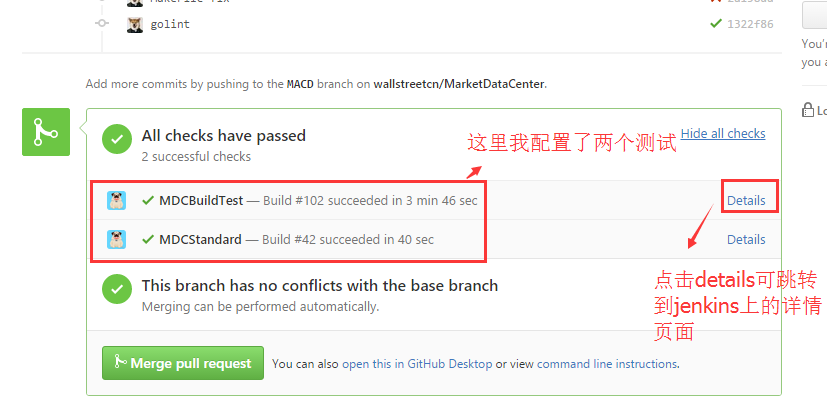
6.参考:
Jenkins+Github持续集成 Jenkins入门总结
本文搬运自别人的文章











![[HBLOG]公众号](https://www.liuhaihua.cn/img/qrcode_gzh.jpg)

